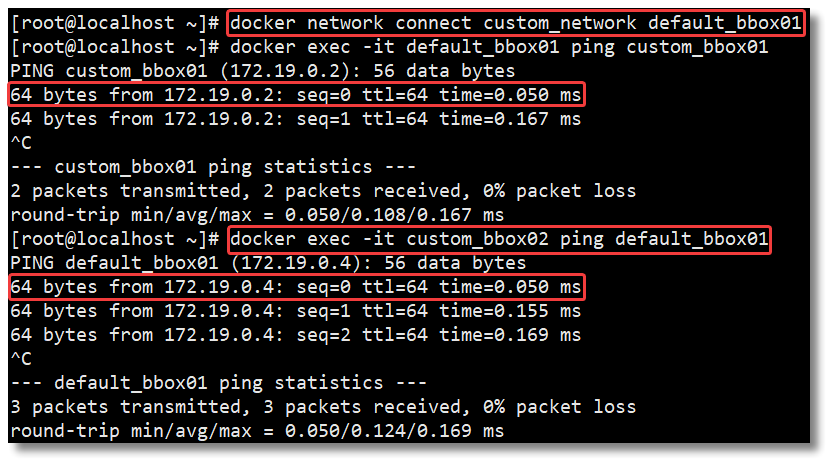1.默认网络
安装 Docker 以后,会默认创建三种网络,可以通过 docker network ls 查看。
[root@localhost ~]# docker network lsNETWORK ID NAME DRIVER SCOPE688d1970f72e bridge bridge local885da101da7d host host localf4f1b3cf1b7f none null local
在学习 Docker 网络之前,有必要先来了解一下这几种网络模式都是什么意思。
| 网络模式 | 简介 |
|---|---|
| bridge | 为每一个容器分配、设置 IP 等,并将容器连接到一个 docker0虚拟网桥,默认为该模式。 |
| host | 容器将不会虚拟出自己的网卡,配置自己的 IP 等,而是使用宿主机的 IP 和端口。 |
| none | 容器有独立的 Network namespace,但并没有对其进行任何网络设置,如分配 veth pair 和网桥连接,IP 等。 |
| container | 新创建的容器不会创建自己的网卡和配置自己的 IP,而是和一个指定的容器共享 IP、端口范围等。 |
1)bridge网络协议
在该模式中,Docker 守护进程创建了一个虚拟以太网桥 docker0,新建的容器会自动桥接到这个接口,附加在其上的任何网卡之间都能自动转发数据包。
默认情况下,守护进程会创建一对对等虚拟设备接口 veth pair,将其中一个接口设置为容器的 eth0 接口(容器的网卡),另一个接口放置在宿主机的命名空间中,以类似 vethxxx 这样的名字命名,从而将宿主机上的所有容器都连接到这个内部网络上。
比如运行一个基于 busybox 镜像构建的容器 bbox01,查看 ip addr:
busybox 被称为嵌入式 Linux 的瑞士军刀,整合了很多小的 unix 下的通用功能到一个小的可执行文件中。
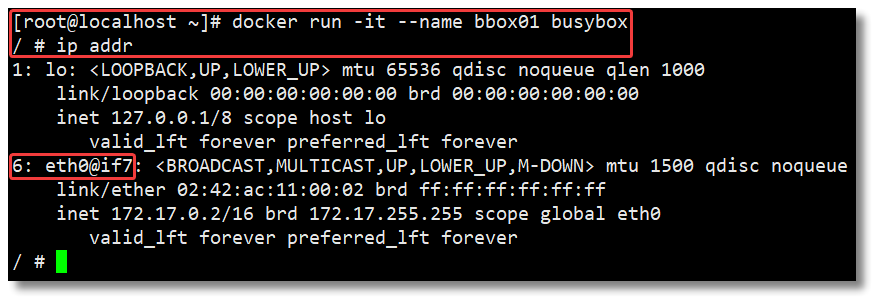
然后宿主机通过 ip addr 查看信息如下:

通过以上的比较可以发现,证实了之前所说的:守护进程会创建一对对等虚拟设备接口 veth pair,将其中一个接口设置为容器的 eth0 接口(容器的网卡),另一个接口放置在宿主机的命名空间中,以类似 vethxxx 这样的名字命名。
同时,守护进程还会从网桥 docker0 的私有地址空间中分配一个 IP 地址和子网给该容器,并设置 docker0 的 IP 地址为容器的默认网关。也可以安装 yum install -y bridge-utils 以后,通过 brctl show 命令查看网桥信息。
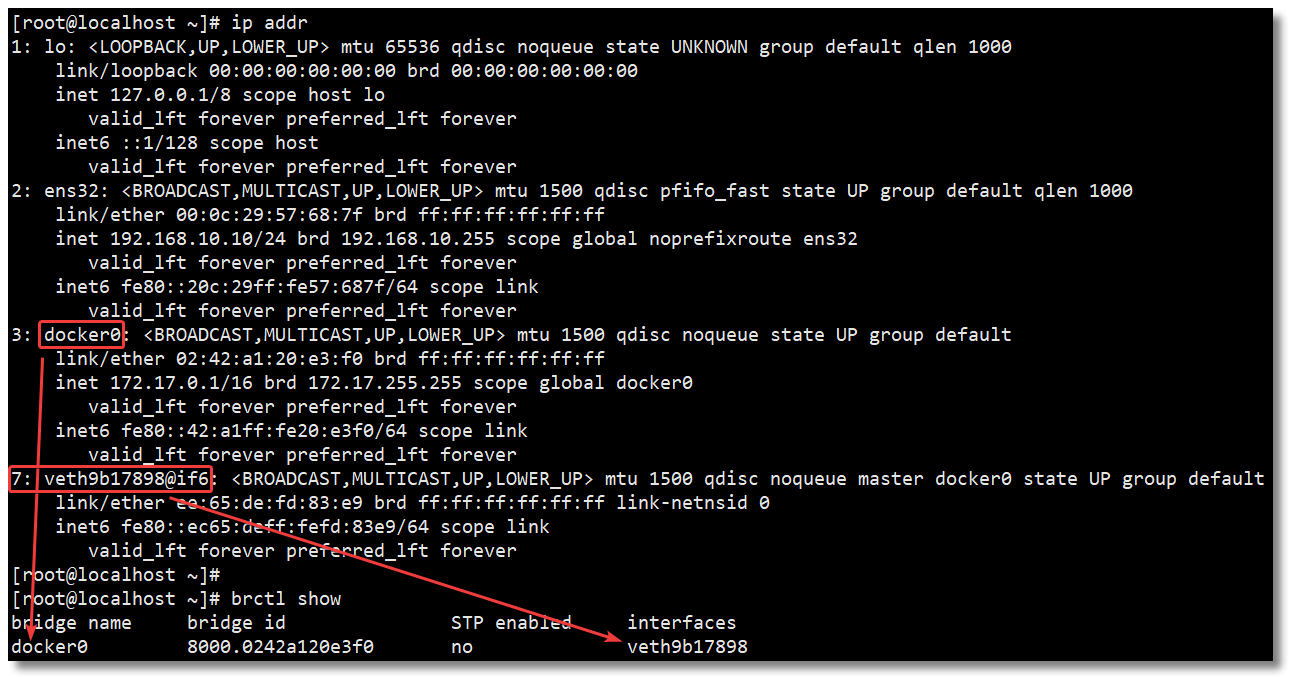
对于每个容器的 IP 地址和 Gateway 信息,可以通过 docker inspect 容器名称|ID 进行查看,在 NetworkSettings 节点中可以看到详细信息。
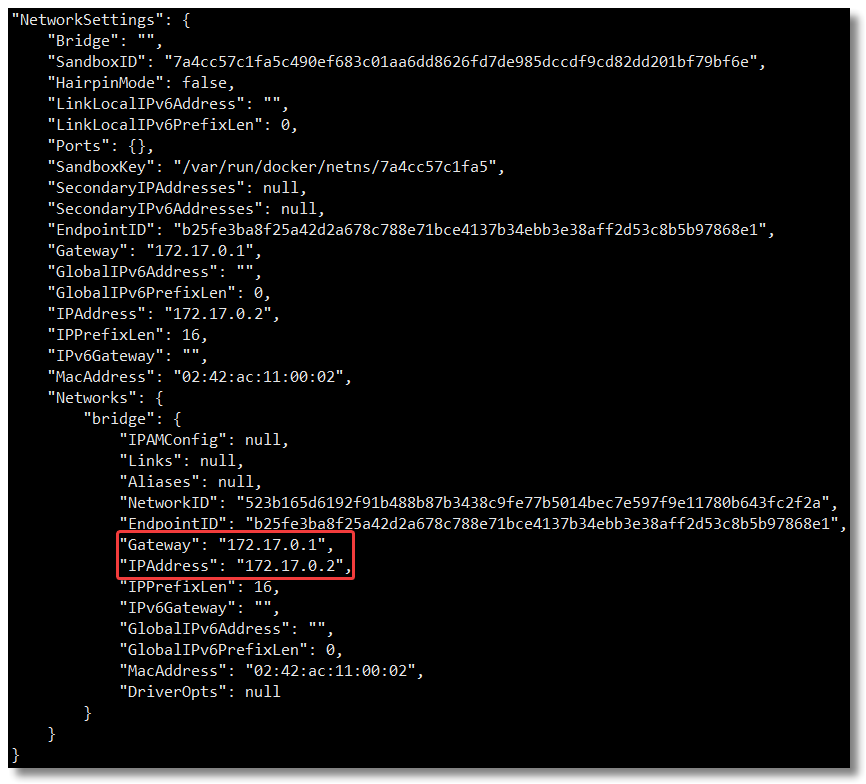
可以通过 docker network inspect bridge 查看所有 bridge 网络模式下的容器,在 Containers 节点中可以看到容器名称。
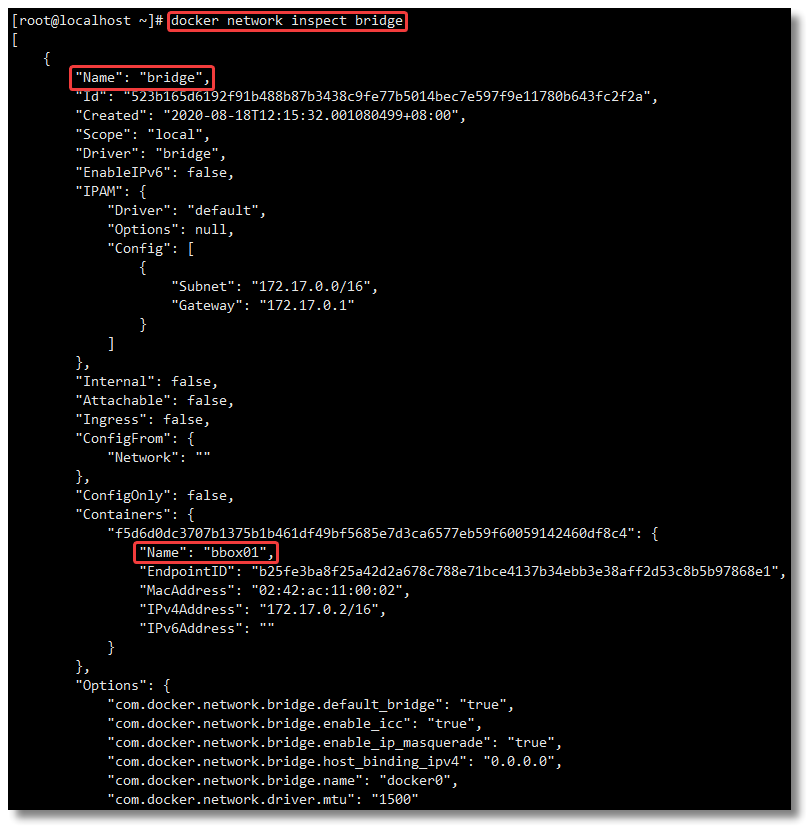
关于
bridge网络模式的使用,只需要在创建容器时通过参数--net bridge或者--network bridge指定即可,当然这也是创建容器默认使用的网络模式,也就是说这个参数是可以省略的。
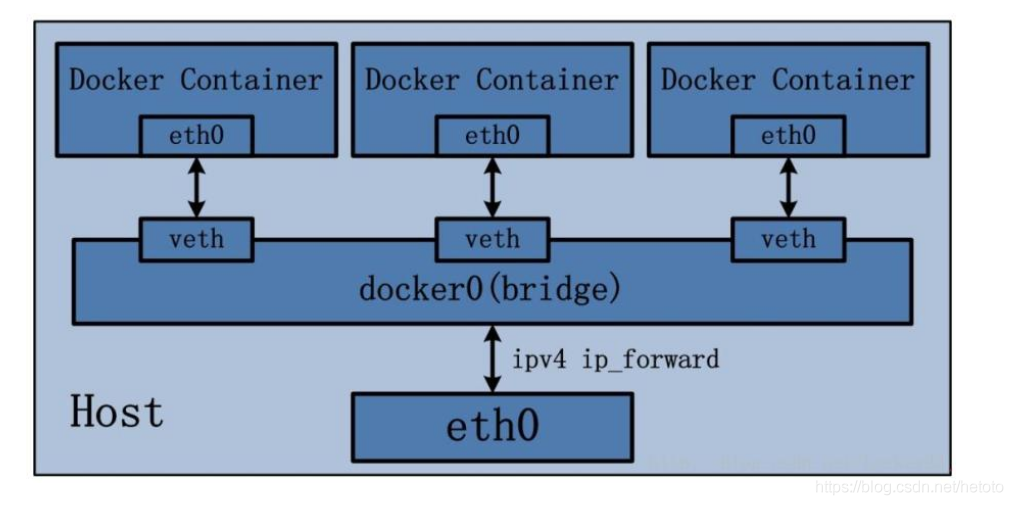
Bridge 桥接模式的实现步骤主要如下:
- Docker Daemon 利用 veth pair 技术,在宿主机上创建一对对等虚拟网络接口设备,假设为 veth0 和 veth1。而
veth pair 技术的特性可以保证无论哪一个 veth 接收到网络报文,都会将报文传输给另一方。 - Docker Daemon 将 veth0 附加到 Docker Daemon 创建的 docker0 网桥上。保证宿主机的网络报文可以发往 veth0;
- Docker Daemon 将 veth1 添加到 Docker Container 所属的 namespace 下,并被改名为 eth0。如此一来,宿主机的网络报文若发往 veth0,则立即会被 Container 的 eth0 接收,实现宿主机到 Docker Container 网络的联通性;同时,也保证 Docker Container 单独使用 eth0,实现容器网络环境的隔离性。
2)Host网络
- host 网络模式需要在创建容器时通过参数
--net host或者--network host指定; - 采用 host 网络模式的 Docker Container,可以直接使用宿主机的 IP 地址与外界进行通信,若宿主机的 eth0 是一个公有 IP,那么容器也拥有这个公有 IP。同时容器内服务的端口也可以使用宿主机的端口,无需额外进行 NAT 转换;
- host 网络模式可以让容器共享宿主机网络栈,这样的好处是外部主机与容器直接通信,但是容器的网络缺少隔离性。
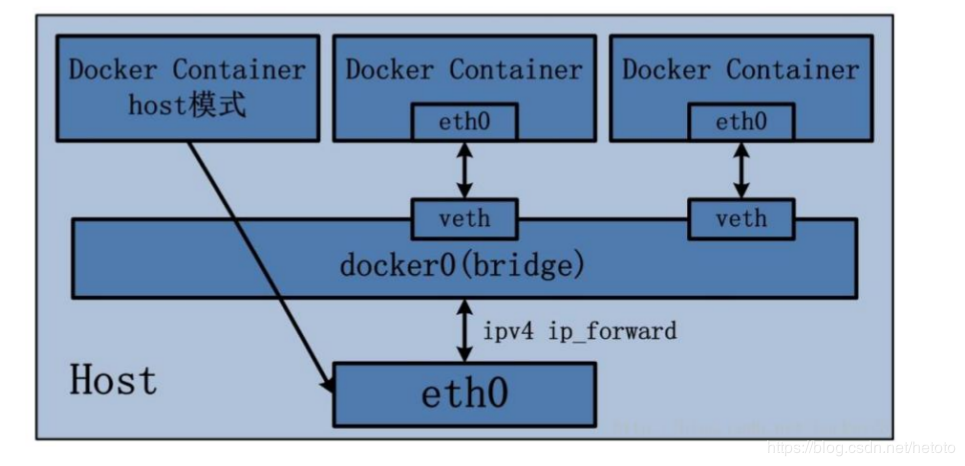
比如基于 host 网络模式创建了一个基于 busybox 镜像构建的容器 bbox02,查看 ip addr:
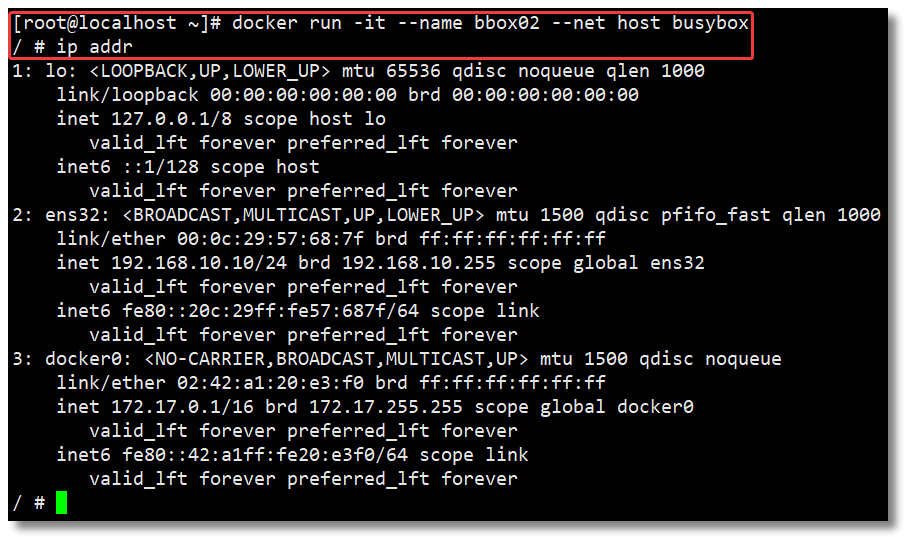
然后宿主机通过 ip addr 查看信息如下:
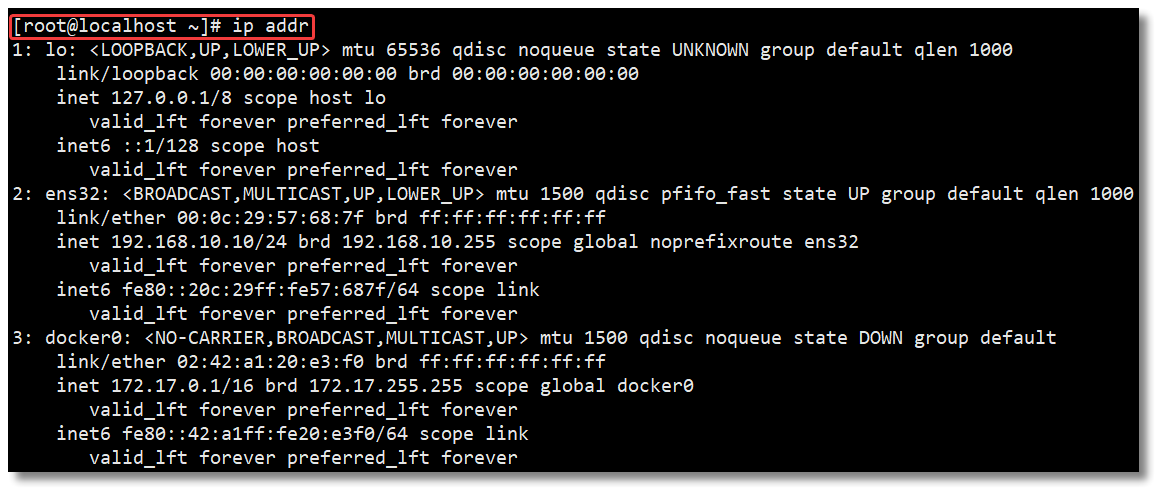
返回信息一模一样,可以通过 docker network inspect host 查看所有 host 网络模式下的容器,在 Containers 节点中可以看到容器名称。
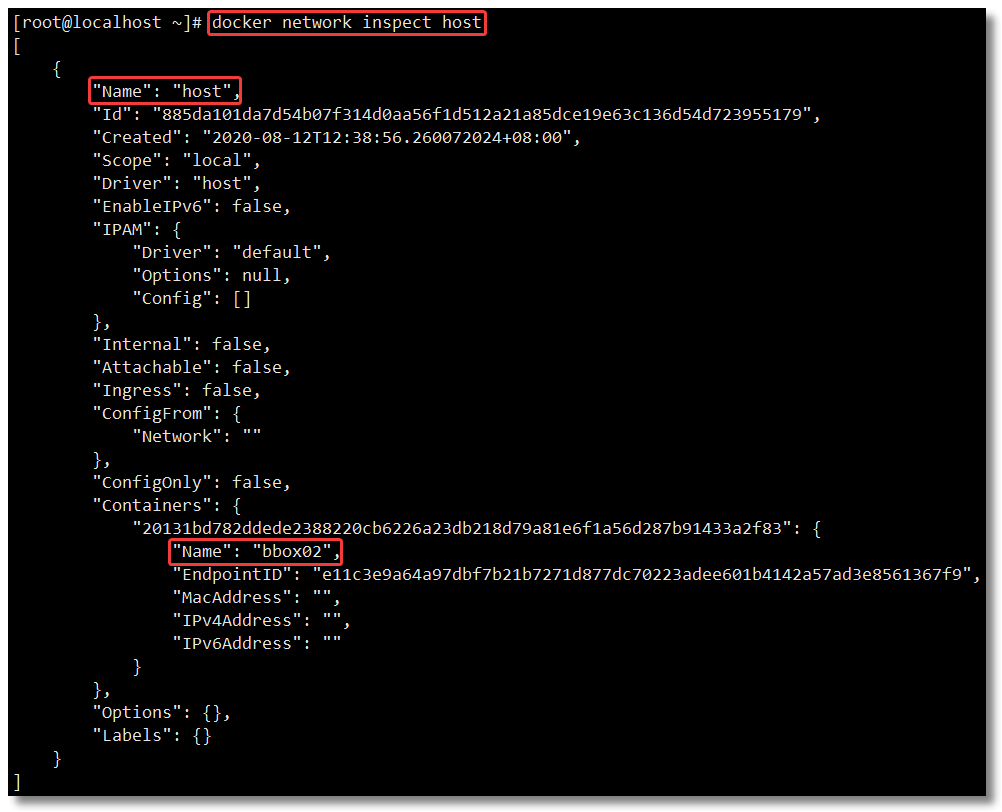
3)none网络模式
- none 网络模式是指禁用网络功能,只有 lo 接口 local 的简写,代表 127.0.0.1,即 localhost 本地环回接口。在创建容器时通过参数
--net none或者--network none指定; - none 网络模式即不为 Docker Container 创建任何的网络环境,容器内部就只能使用 loopback 网络设备,不会再有其他的网络资源。可以说 none 模式为 Docke Container 做了极少的网络设定,但是俗话说得好“少即是多”,在没有网络配置的情况下,作为 Docker 开发者,才能在这基础做其他无限多可能的网络定制开发。这也恰巧体现了 Docker 设计理念的开放。
比如基于 none 网络模式创建了一个基于 busybox 镜像构建的容器 bbox03,查看 ip addr:
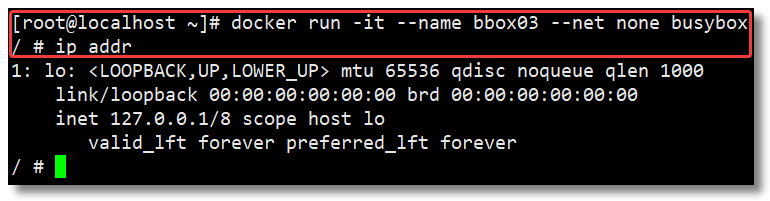
可以通过 docker network inspect none 查看所有 none 网络模式下的容器,在 Containers 节点中可以看到容器名称。
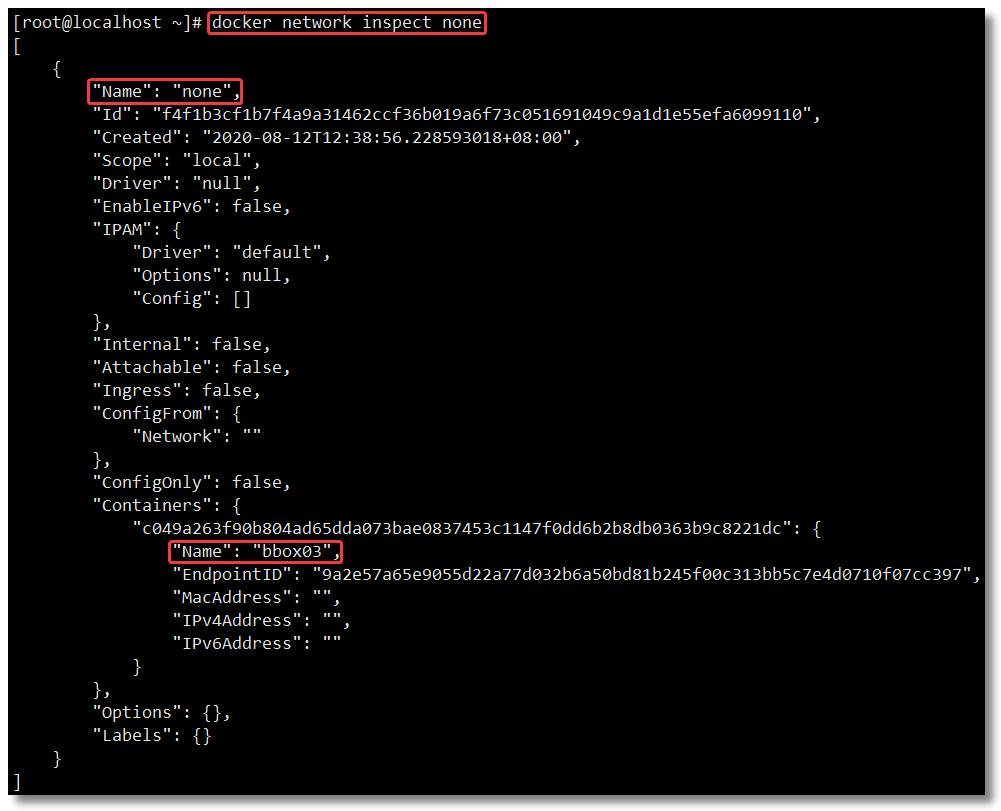
4)container网络模式
- Container 网络模式是 Docker 中一种较为特别的网络的模式。在创建容器时通过参数
--net container:已运行的容器名称|ID或者--network container:已运行的容器名称|ID指定; - 处于这个模式下的 Docker 容器会共享一个网络栈,这样两个容器之间可以使用 localhost 高效快速通信。
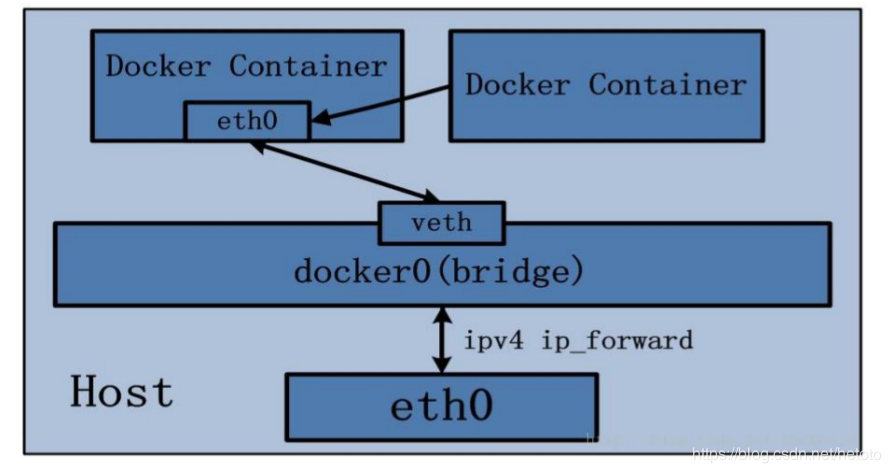
Container 网络模式即新创建的容器不会创建自己的网卡,配置自己的 IP,而是和一个指定的容器共享 IP、端口范围等。同样两个容器除了网络方面相同之外,其他的如文件系统、进程列表等还是隔离的。
比如基于容器 bbox01 创建了 container 网络模式的容器 bbox04,查看 ip addr:
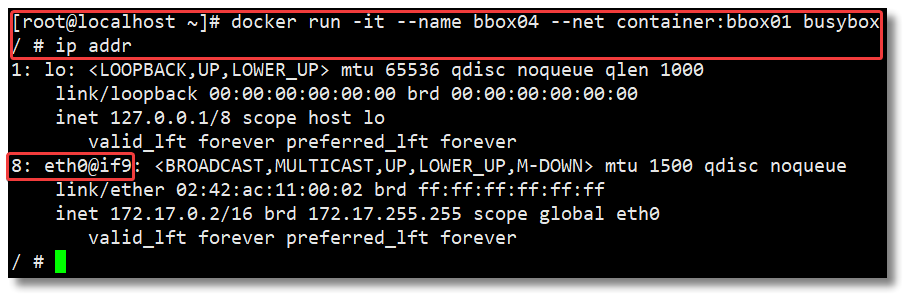
容器 bbox01 的 ip addr 信息如下:
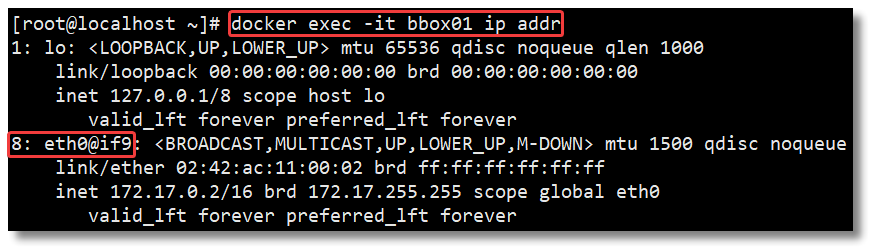
宿主机的 ip addr 信息如下:
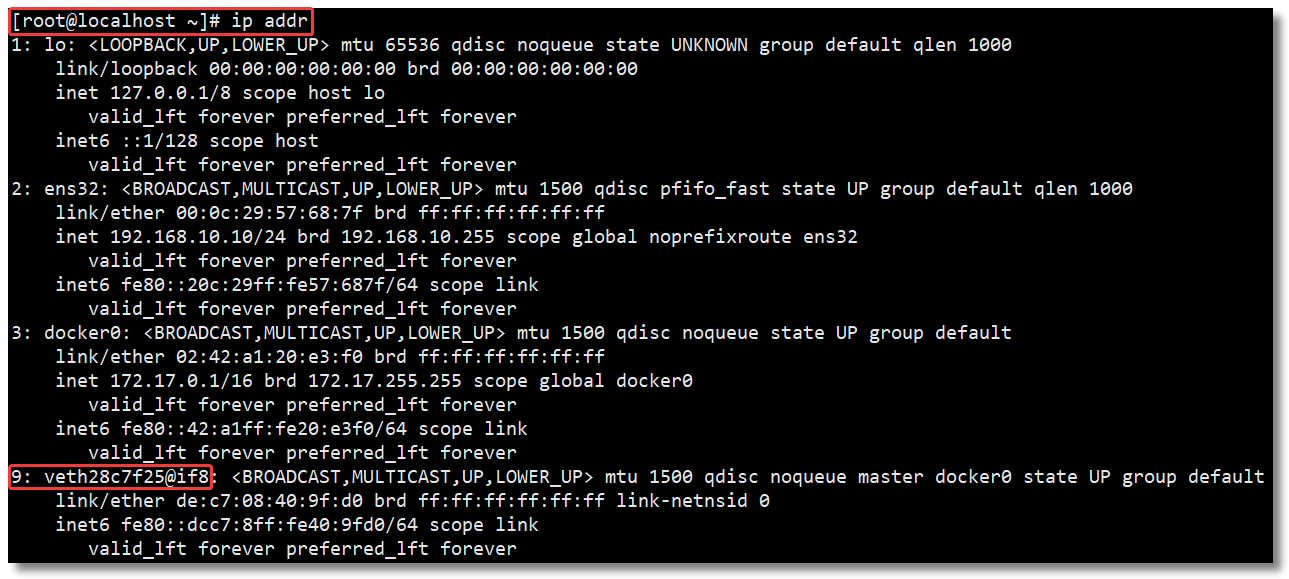
通过以上测试可以发现,Docker 守护进程只创建了一对对等虚拟设备接口用于连接 bbox01 容器和宿主机,而 bbox04 容器则直接使用了 bbox01 容器的网卡信息。
这个时候如果将 bbox01 容器停止,会发现 bbox04 容器就只剩下 lo 接口了。
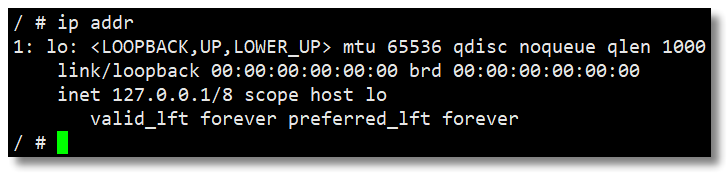
然后 bbox01 容器重启以后,bbox04 容器也重启一下,就又可以获取到网卡信息了。
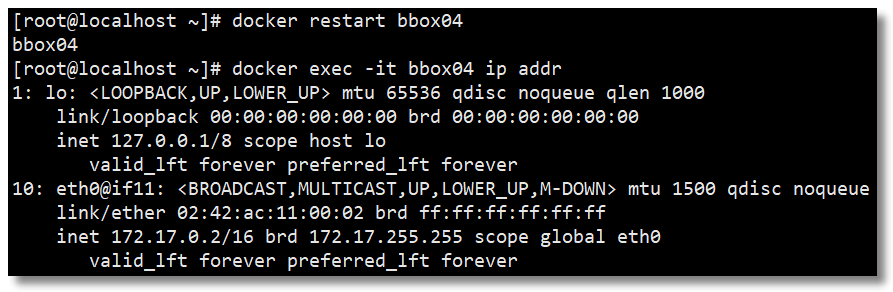
2.自定义网络
虽然 Docker 提供的默认网络使用比较简单,但是为了保证各容器中应用的安全性,在实际开发中更推荐使用自定义的网络进行容器管理,以及启用容器名称到 IP 地址的自动 DNS 解析。
从 Docker 1.10 版本开始,docker daemon 实现了一个内嵌的 DNS server,使容器可以直接通过容器名称通信。方法很简单,只要在创建容器时使用
--name为容器命名即可。 但是使用 Docker DNS 有个限制:只能在 user-defined 网络中使用。也就是说,默认的 bridge 网络是无法使用 DNS 的,所以就需要自定义网络。
1)创建网络
通过 docker network create 命令可以创建自定义网络模式,命令提示如下:
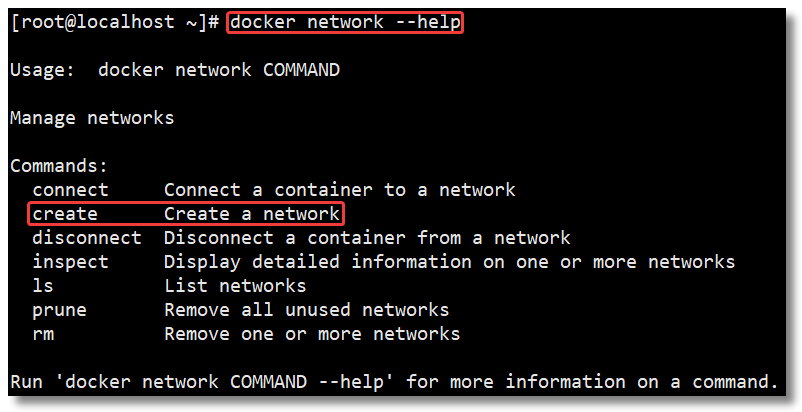
进一步查看 docker network create 命令使用详情,发现可以通过 --driver 指定网络模式且默认是 bridge 网络模式,提示如下:
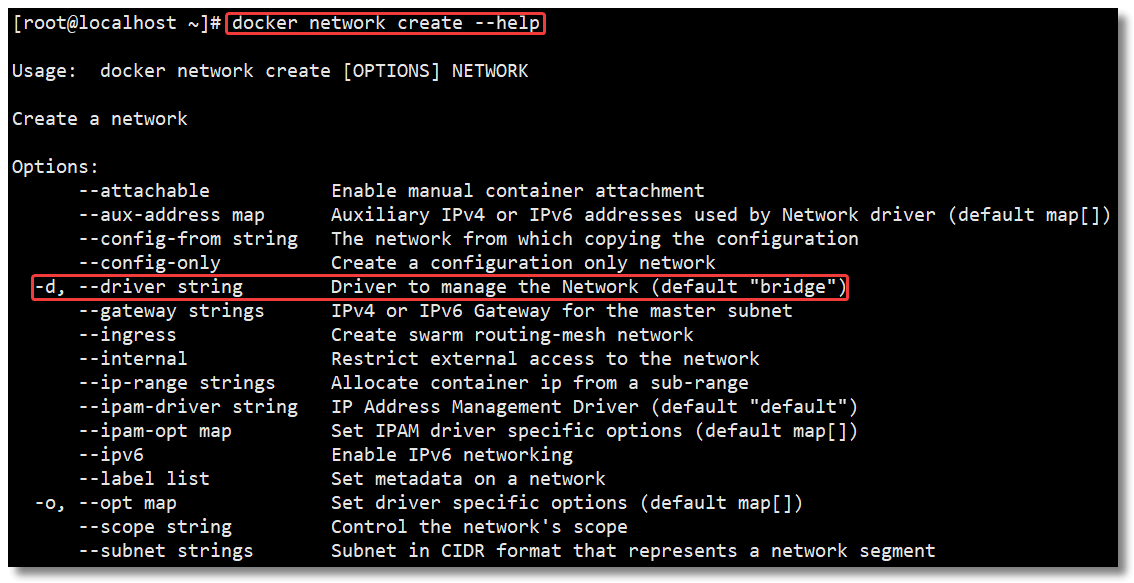
创建一个基于 bridge 网络模式的自定义网络模式 custom_network,完整命令如下:
docker network create custom_network
通过 docker network ls 查看网络模式:
[root@localhost ~]# docker network lsNETWORK ID NAME DRIVER SCOPEb3634bbd8943 bridge bridge local062082493d3a custom_network bridge local885da101da7d host host localf4f1b3cf1b7f none null local
通过自定义网络模式 custom_network 创建容器:
docker run -di --name bbox05 --net custom_network busybox
通过 docker inspect 容器名称|ID 查看容器的网络信息,在 NetworkSettings 节点中可以看到详细信息。
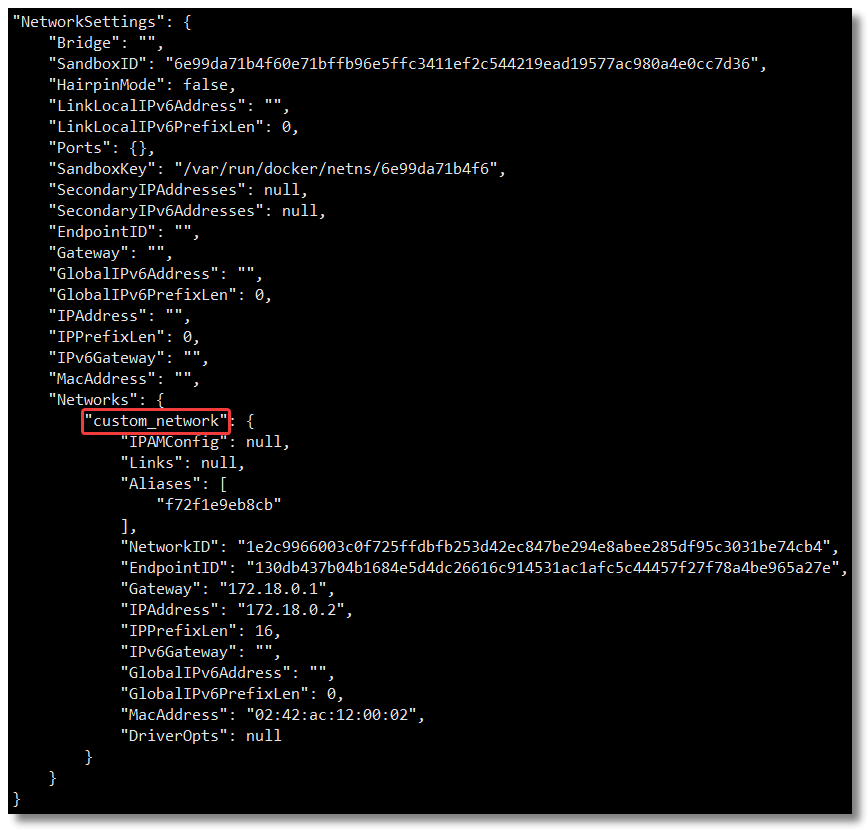
2)连接网络
通过 docker network connect 网络名称 容器名称 为容器连接新的网络模式。
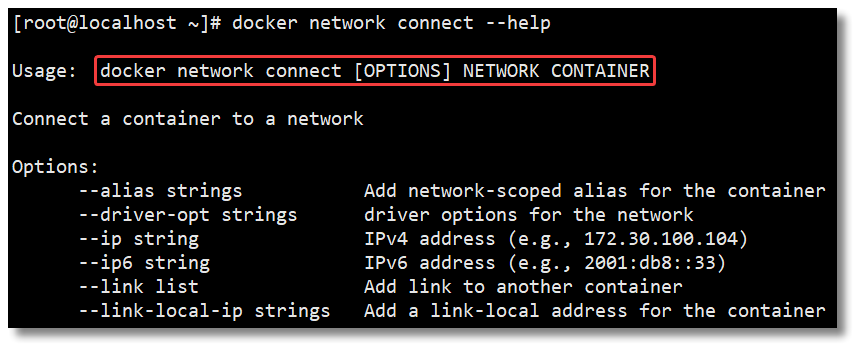
docker network connect bridge bbox05
通过 docker inspect 容器名称|ID 再次查看容器的网络信息,多增加了默认的 bridge。
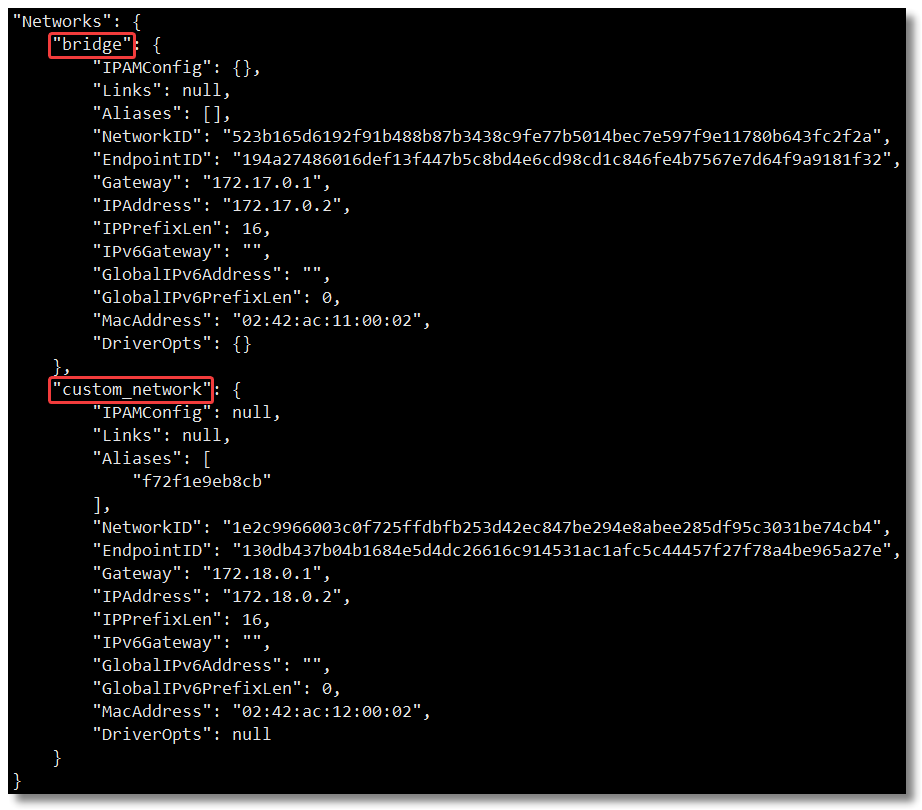
3)断开网络
通过 docker network disconnect 网络名称 容器名称 命令断开网络。
docker network disconnect custom_network bbox05
通过 docker inspect 容器名称|ID 再次查看容器的网络信息,发现只剩下默认的 bridge。
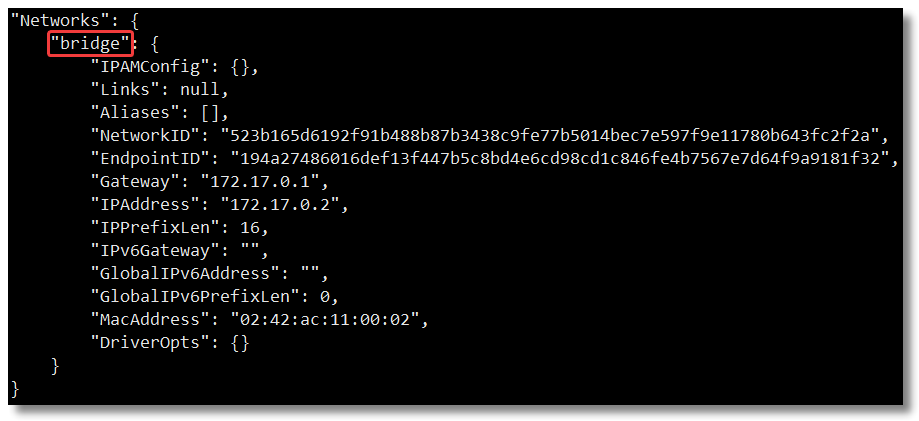
4)移除网络
可以通过 docker network rm 网络名称 命令移除自定义网络模式,网络模式移除成功会返回网络模式名称。
docker network rm custom_network
注意:如果通过某个自定义网络模式创建了容器,则该网络模式无法删除。
3.容器间网络通信
接下来通过所学的知识实现容器间的网络通信。首先明确一点,容器之间要互相通信,必须要有属于同一个网络的网卡。
先创建两个基于默认的 bridge 网络模式的容器。
docker run -di --name default_bbox01 busyboxdocker run -di --name default_bbox02 busybox
通过 docker network inspect bridge 查看两容器的具体 IP 信息。

然后测试两容器间是否可以进行网络通信。
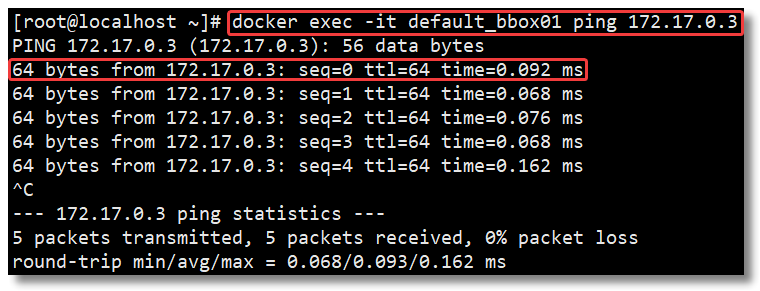
经过测试,从结果得知两个属于同一个网络的容器是可以进行网络通信的,但是 IP 地址可能是不固定的,有被更改的情况发生,那容器内所有通信的 IP 地址也需要进行更改,能否使用容器名称进行网络通信?继续测试。

经过测试,从结果得知使用容器进行网络通信是不行的,那怎么实现这个功能呢?
从 Docker 1.10 版本开始,docker daemon 实现了一个内嵌的 DNS server,使容器可以直接通过容器名称通信。方法很简单,只要在创建容器时使用 --name 为容器命名即可。
但是使用 Docker DNS 有个限制:只能在 user-defined 网络中使用。也就是说,默认的 bridge 网络是无法使用 DNS 的,所以就需要自定义网络。
先基于 bridge 网络模式创建自定义网络 custom_network,然后创建两个基于自定义网络模式的容器。
docker run -di --name custom_bbox01 --net custom_network busyboxdocker run -di --name custom_bbox02 --net custom_network busybox
通过 docker network inspect custom_network 查看两容器的具体 IP 信息。
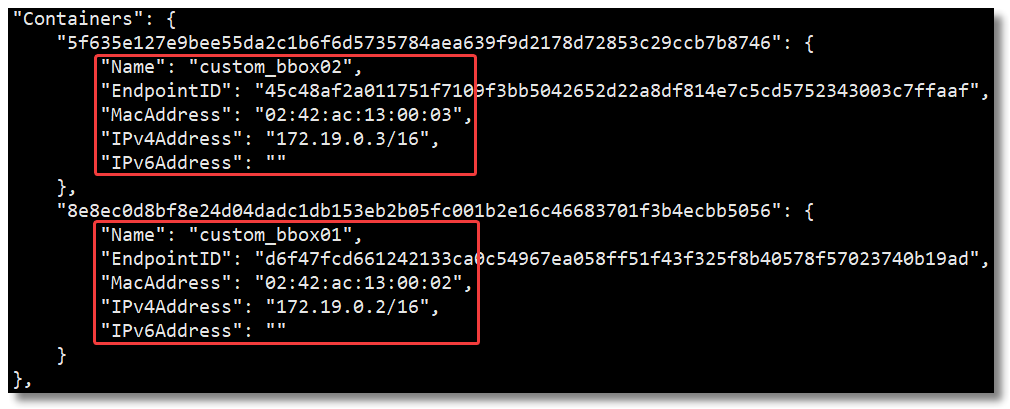
然后测试两容器间是否可以进行网络通信,分别使用具体 IP 和容器名称进行网络通信。

经过测试,从结果得知两个属于同一个自定义网络的容器是可以进行网络通信的,并且可以使用容器名称进行网络通信。
那如果此时希望 bridge 网络下的容器可以和 custom_network 网络下的容器进行网络又该如何操作?其实答案也非常简单:让 bridge 网络下的容器连接至新的 custom_network 网络即可。
docker network connect custom_network default_bbox01
4.关于docker重启后ip变化的痛点
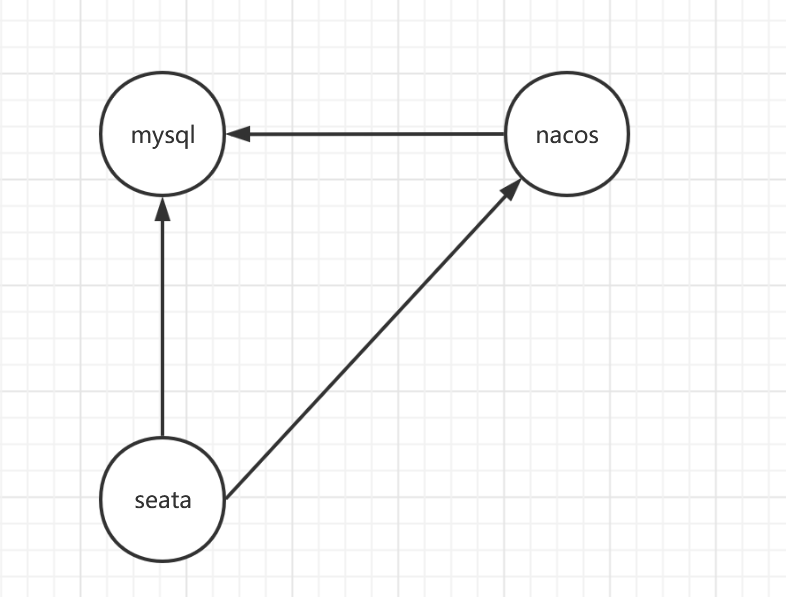
如上图这个依赖关系。在搭建集群的过程中遇到了一个痛点,比如nacos依赖mysql做持久化配置,seata直接依赖于mysql和nacos两个docker容器,一旦重启,ip变化,导致三个容器之间无法像之前一样通信。
解决方案:
自定义网络
**
# --subnet 指定的是网段,随意指定,别占用宿主机就可,否则连不上外网(坑已经踩了,环境已经白搭过了)docker network create --subnet=192.18.0.1/16 ershi-network# 按照依赖关系,先安装MySQL ,指定上ip和连接的网络 ,宿主机访问直接通过localhost ,其他该自定义网络下的容器访问直接通过容器名(--name ershi-mysql)即可docker run -p 3316:3306 --name ershi-mysql -e MYSQL_ROOT_PASSWORD=root -d --net ershi-network --ip 192.18.0.2 mysql:5.7# 接下来安装nacos 并利用mysql 做持久化配置docker run -d -e MODE=standalone -e SPRING_DATASOURCE_PLATFORM=mysql -e MYSQL_SERVICE_HOST=ershi-mysql -e MYSQL_SERVICE_PORT=3306 -e MYSQL_SERVICE_USER=root -e MYSQL_SERVICE_PASSWORD=root -e MYSQL_SERVICE_DB_NAME=nacos_test -p 8848:8848 --restart=always --name nacos --net ershi-network --ip 192.18.0.3 nacos/nacos-server# 最后安装seatadocker run -d --name seata-server -p 8091:8091 --net ershi-network --ip 192.18.0.4 seataio/seata-server:1.2.0#安装完之后进入容器docker exec -it 容器ID shcd resourcesvi file.conf选择 db的方式,然后配置url : jdbc:mysql://ershi-mysql:3306/seata:wq!vi registry.conf选择nacos的方式然后nacos的address 改成 nacos (对应前面两个容器的名字):wq!ctrl + p +qdocker restart 容器IDdocker logs -f 容器ID#看日志没得问题访问localhost:8848/nacos# 服务列表里面 seata已经成功注册上了